Установка и активация ContentReader PDF
1. Скачайте файл программы по ссылке из письма от интернет-магазина, подтверждающего покупку.
2. Запустите файл Content_Reader_PDF_15.exe из папки дистрибутива программы.
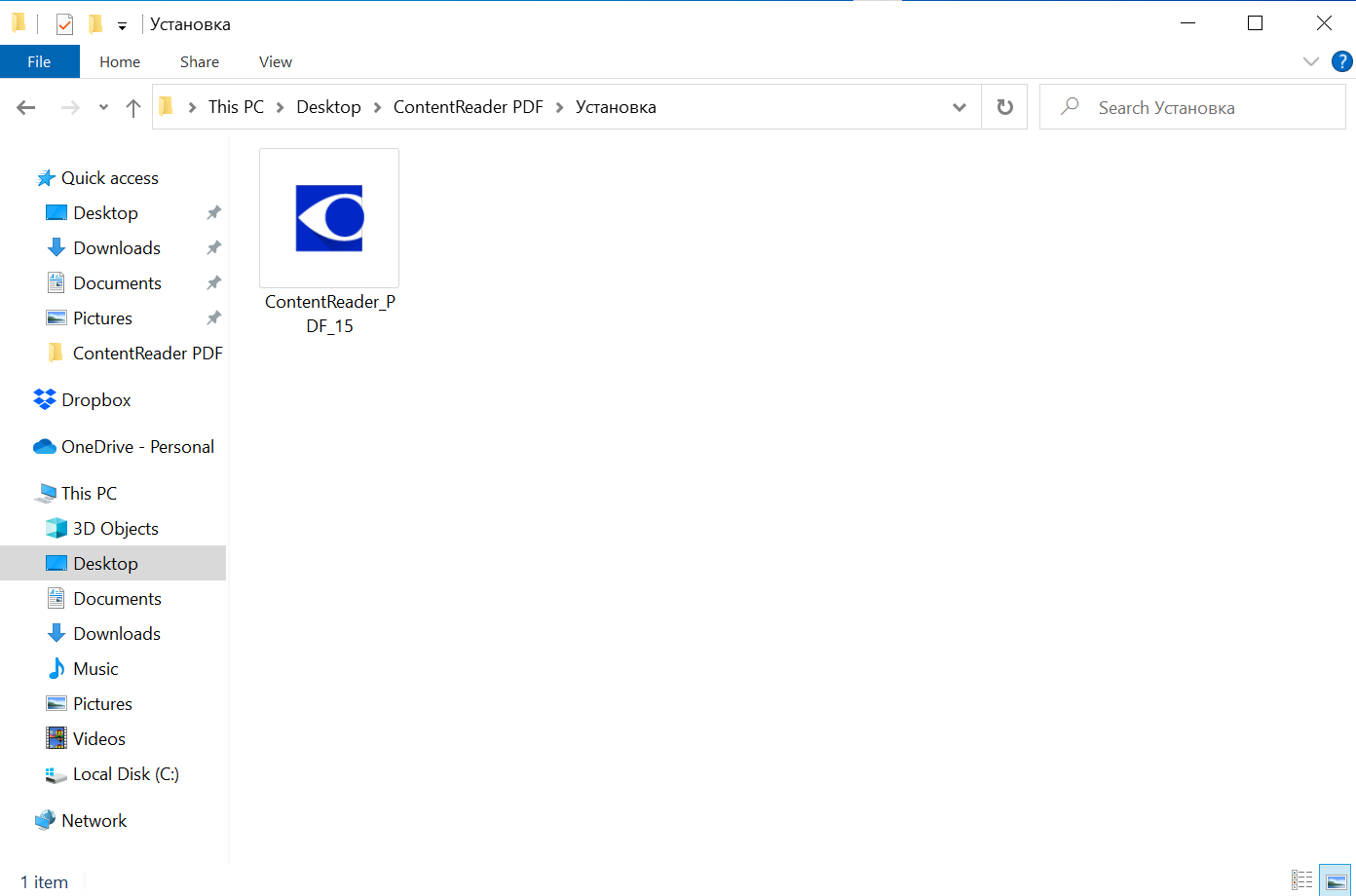
3. Следуйте указаниям программы установки. Нажмите Install, чтобы запустить мастер установки. Если вы хотите выбрать другое место для установки программы, нажмите Browse и выберите нужную папку.
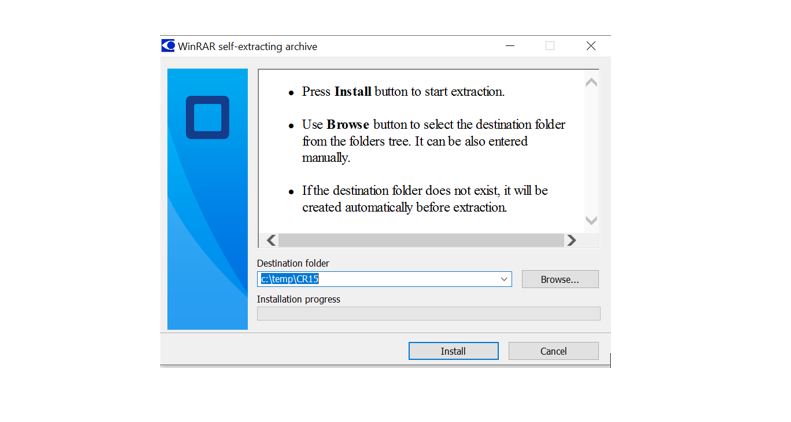
4. Выберите из списка язык программы установки. Нажмите ОК.
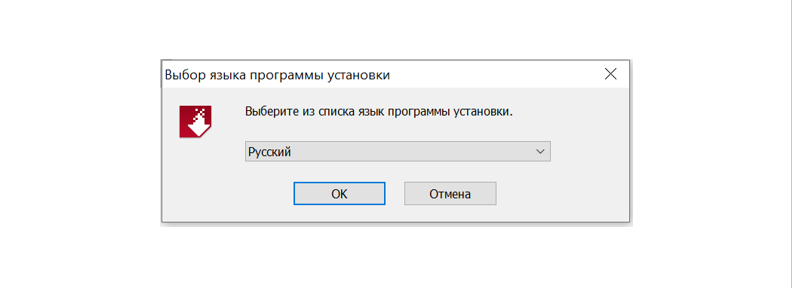
5. После запуска мастера установки InstallShield Wizard ознакомьтесь с Лицензионным договором и примите условия лицензионного соглашения, поставив галочку напротив текста внизу. Нажмите Далее.
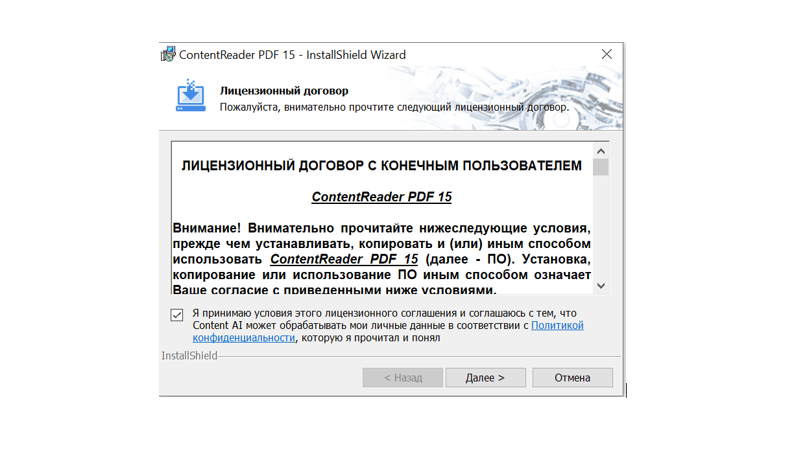
6. Выберите режим установки Обычная для стандартной конфигурации. Выборочный режим предназначен для установки отдельных компонентов. (например, Content AI Screenshot Reader или интеграция с MS Office).
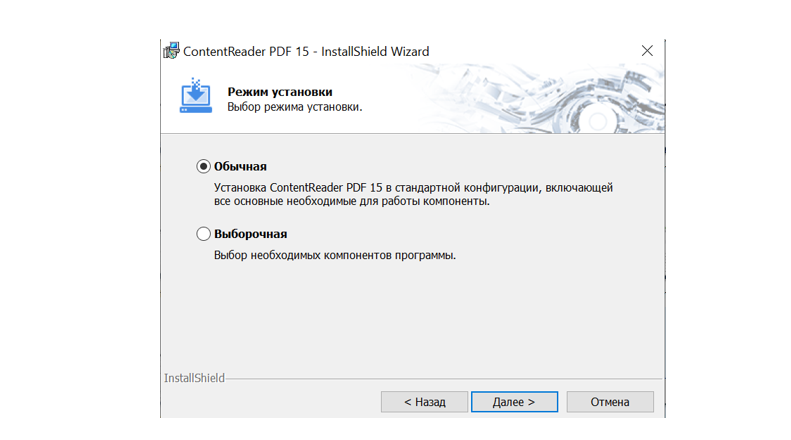
7. Мастер установки предложит создать ярлык ContentReader PDF на рабочем столе для быстрого доступа к программе и запускать Content AI Screenshot Reader при загрузке системы. Выберите нужные пункты. Нажмите Установить.
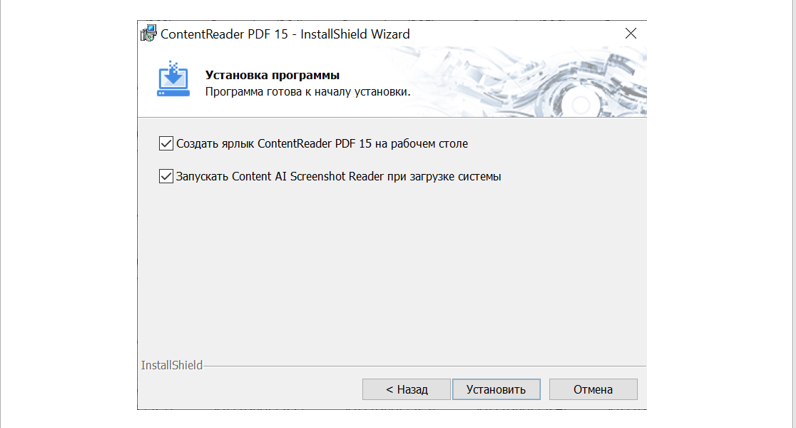
8. Дождитесь окончания установки программы.

9. После окончания установки нажмите Готово.
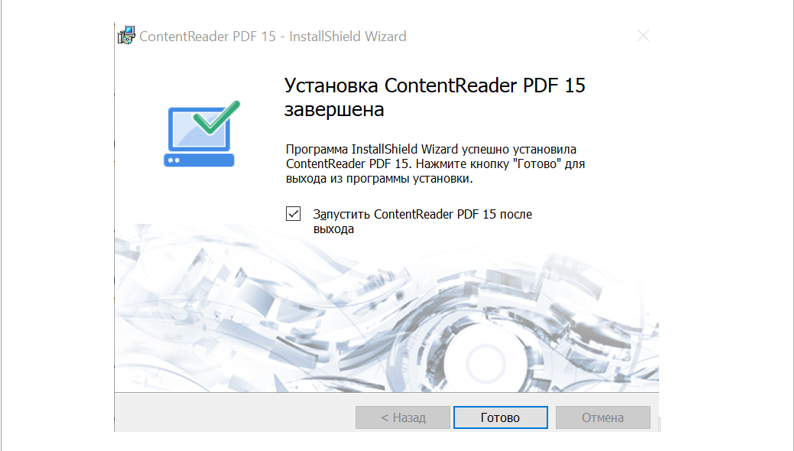
После того, как вы установили ContentReader PDF, программу необходимо активировать. До активации программа будет работать в пробном режиме.
Как активировать ContentReader PDF
1. В стартовом окне выберите в меню Справка пункт Активировать.
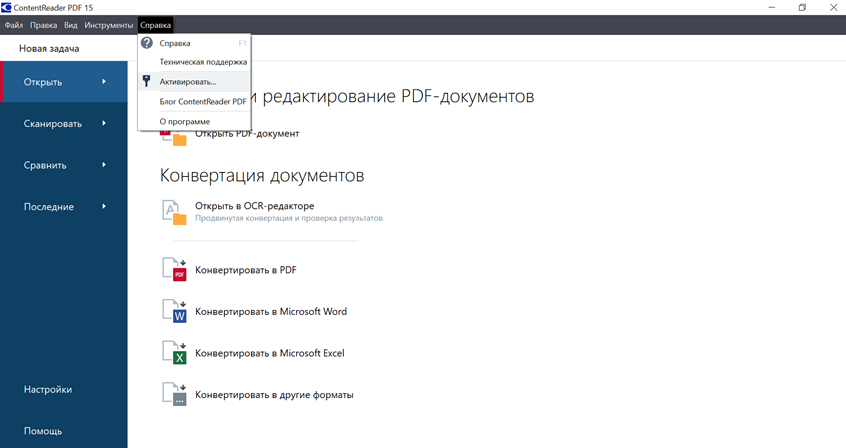
2. Для активации лицензии введите серийный номер или загрузите файл лицензии, если вы его получили. Серийный номер указан в письме от интернет-магазина, подтверждающем покупку. Нажмите Далее.
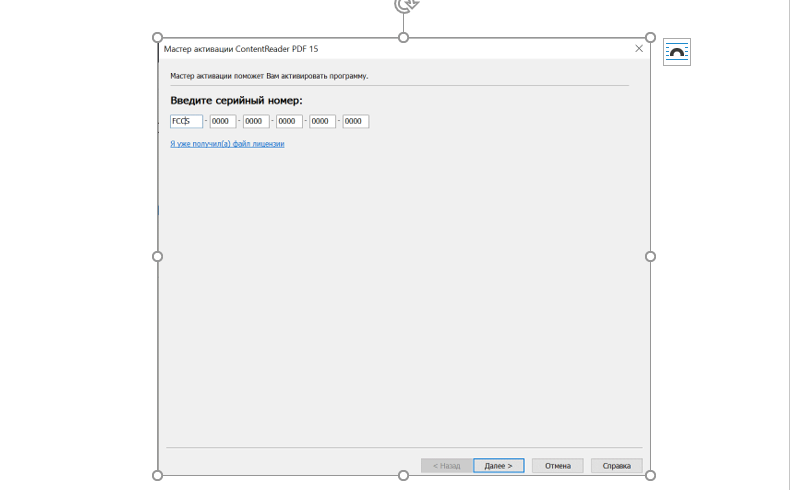
3. Выберите способ активации Через интернет и нажмите Далее.
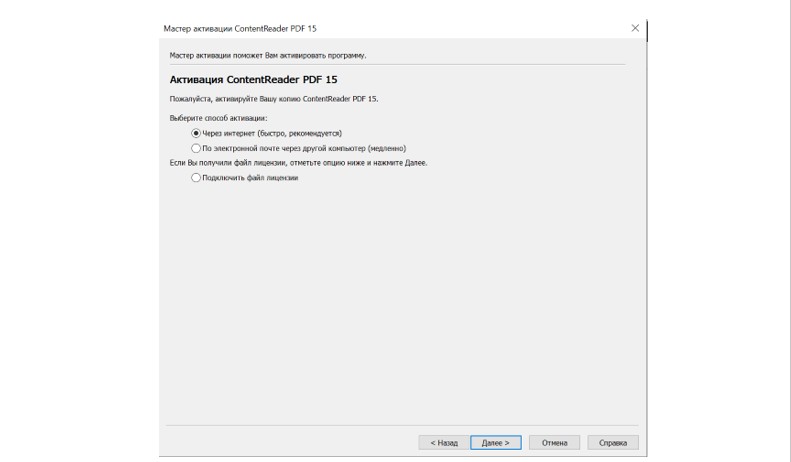
4. Дождитесь активации программы.

Готово.
Если у вас возникли проблемы с активацией программы или появились другие вопросы, напишите в службу технической поддержки Content AI.
Если у вас возникли проблемы с активацией программы или появились другие вопросы, напишите в службу технической поддержки Content AI.